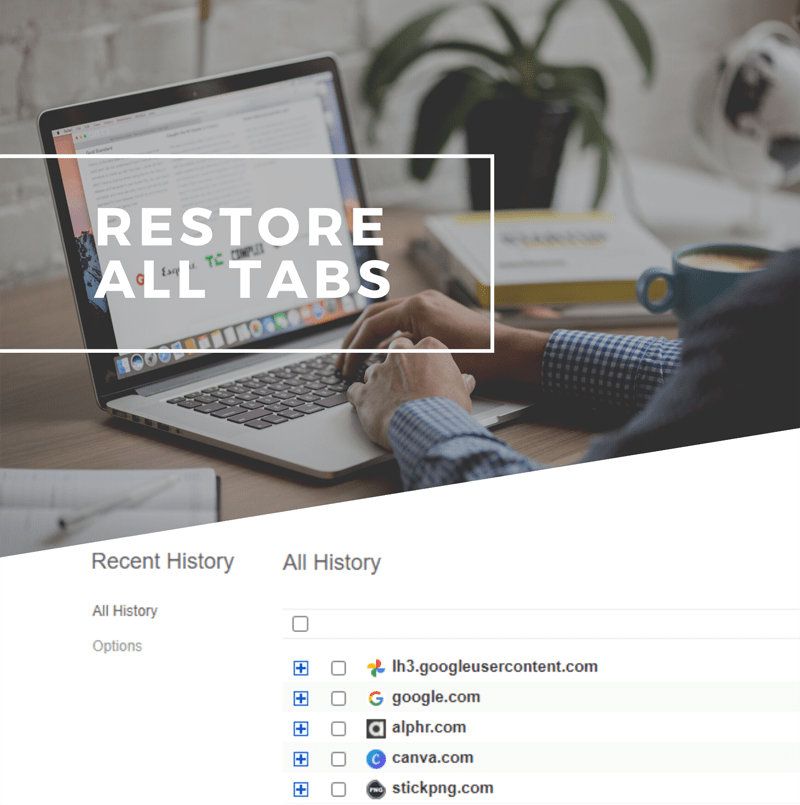Με την τρέχουσα κατάσταση των πραγμάτων σε όλο τον κόσμο, η εξ αποστάσεως εργασία δεν ήταν ποτέ πιο κρίσιμη. Ή την εξ αποστάσεως εκπαίδευση στην περίπτωση της εκπαίδευσης.
Ως ένα από τα πιο δημοφιλή και καλύτερα εργαλεία απομακρυσμένης τάξης, το Google Classroom είναι ένα απαραίτητο εργαλείο για όσους ασχολούνται με την εξ αποστάσεως εκπαίδευση.
Ναι, φυσικά, υπάρχει σύστημα βαθμολόγησης. Πώς όμως ελέγχετε τους βαθμούς σας; Πώς αποκτάτε πρόσβαση σε αυτό το τμήμα της πλατφόρμας Google Classroom;
Μάθετε περισσότερα σε αυτό το άρθρο.
Πώς να ελέγξετε τους βαθμούς σας στο Google Classroom από υπολογιστή Windows, Mac ή Chromebook
Τα λειτουργικά συστήματα και για τα τρία παραπάνω είναι πολύ διαφορετικά. Ναι, ένας υπολογιστής με Windows μπορεί να κάνει σχεδόν οτιδήποτε μπορεί ένας Mac, απλώς με διαφορετικό τρόπο. Τα Chromebook είναι πολύ κατώτερα από αυτή την άποψη ως έχουν σχεδιαστεί.
Αλλα δεν πειραζει. Επειδή το Google Classroom, όπως και κάθε άλλο μέρος του οικοσυστήματος της Google, βασίζεται σε προγράμματα περιήγησης. Και όχι, δεν χρειάζεται να είναι Google Chrome.
- Επομένως, είτε χρησιμοποιείτε υπολογιστή με Windows, Mac ή Chromebook, απλώς ανοίξτε ένα πρόγραμμα περιήγησης της επιλογής σας και πληκτρολογήστε στη διεύθυνση classroom.google.com.

- Σε αυτή τη σελίδα, θα δείτε μια λίστα με τις τάξεις στις οποίες βρίσκεστε ή έχετε δημιουργήσει με τη μορφή καρτών τάξης. Βρείτε την τάξη για την οποία θέλετε να δείτε τους βαθμούς σας και κάντε κλικ στην εργασία σας, που αντιπροσωπεύεται από ένα εικονίδιο ταυτότητας.

- Στην επόμενη οθόνη, θα δείτε τον βαθμό σας για τη συγκεκριμένη τάξη. Για να αποκτήσετε πρόσβαση σε περισσότερες λεπτομέρειες, κάντε κλικ στα σημάδια.

Υπάρχουν άλλοι τρόποι για να δείτε τους βαθμούς σας χρησιμοποιώντας ένα πρόγραμμα περιήγησης επιτραπέζιου υπολογιστή. Για παράδειγμα, μπορείτε να δείτε τους βαθμούς σας πιο συνοψισμένους στη σελίδα Εργασίες τάξης. Ακολουθεί ο τρόπος πρόσβασης σε αυτό.
- Στο classroom.google.com, επιλέξτε την εν λόγω τάξη.
- Στη συνέχεια, επιλέξτε Εργασία στην τάξη.

- Κάντε κλικ στην Προβολή της εργασίας σας.

- Μπορείτε επίσης να αποκτήσετε πρόσβαση στις λεπτομέρειες βαθμολόγησης κάνοντας κλικ στην προβολή Εργασίας.

Μπορείτε επίσης να αποκτήσετε πρόσβαση στους βαθμούς από τη σελίδα Ροή.
- Επιλέξτε την τάξη για την οποία θέλετε να δείτε τον βαθμό.

- Μεταβείτε στην Προβολή όλων.

- Θα δείτε τον βαθμό της τάξης.

- Και πάλι, κάντε κλικ στην προβολή λεπτομερειών για περισσότερες λεπτομέρειες σχετικά με αυτό.

Πώς να ελέγξετε τους βαθμούς σας στο Google Classroom από iPhone/iPad
Με τις φορητές συσκευές, τα πράγματα είναι λίγο διαφορετικά. Παρόλο που μπορείτε να χρησιμοποιήσετε το πρόγραμμα περιήγησής σας iOS με τον ίδιο τρόπο, η χρήση της εγγενούς εφαρμογής Google Classroom είναι πολύ πιο απλή. Δείτε πώς μπορείτε να αποκτήσετε την εφαρμογή Google Classroom για τη συσκευή σας iOS.
- Ξεκινήστε με πλοήγηση στο App Store στη συσκευή σας iOS, στη συνέχεια μεταβείτε στην κάτω δεξιά γωνία της οθόνης και πατήστε Αναζήτηση.

- Στη γραμμή αναζήτησης, πληκτρολογήστε στο google classroom.

- Επιλέξτε Λήψη, ελέγξτε την ταυτότητα σας και η εφαρμογή θα πραγματοποιηθεί λήψη και εγκατάσταση.

Μόλις εγκατασταθεί η εφαρμογή, ήρθε η ώρα να ελέγξετε τους βαθμούς σας. Εδώ είναι πώς να το κάνετε.
- Πατήστε Classroom, που ορίζεται από ένα πράσινο εικονίδιο μαυροπίνακα.

- Από εδώ, πηγαίνετε στο Classwork.

- Στην επάνω δεξιά γωνία, επιλέξτε Η εργασία σας, που αντιπροσωπεύεται από ένα εικονίδιο που μοιάζει με πρόχειρο.

- Δίπλα στη φωτογραφία του προφίλ σας, θα δείτε τον συνολικό σας βαθμό.

- Εάν θέλετε να δείτε περισσότερες λεπτομέρειες σχετικά με τον βαθμό σας, πατήστε τον συνολικό βαθμό.
Λάβετε υπόψη ότι ο δάσκαλός σας ενδέχεται να μην μοιράζεται τους συνολικούς βαθμούς σε μια συγκεκριμένη τάξη. Σε αυτήν την περίπτωση, δεν θα δείτε τον συνολικό βαθμό. Ο μόνος τρόπος να αποφύγετε αυτό θα ήταν να ζητήσετε από τον δάσκαλό σας να μοιραστεί τις πληροφορίες σχετικά με τον βαθμό.
Πώς να ελέγξετε τους βαθμούς σας στο Google Classroom από μια συσκευή Android
Είτε είστε κάτοχος τηλεφώνου είτε tablet Android, η εφαρμογή Google Classroom λειτουργεί με τον ίδιο τρόπο. Για να ξεκινήσετε, θα πρέπει να κατεβάσετε την εν λόγω εφαρμογή. Δείτε πώς να το κάνετε.
- Ανοίξτε την εφαρμογή Google Play από την αρχική οθόνη της συσκευής σας.

- Θα παρατηρήσετε αμέσως τη γραμμή αναζήτησης. Χρησιμοποιήστε το για να βρείτε την εφαρμογή Google Classroom.

- Για να κατεβάσετε και να εγκαταστήσετε την εφαρμογή, επιλέξτε Εγκατάσταση και περιμένετε μέχρι να ολοκληρωθούν όλα.

Αυτό είναι, έχετε εγκαταστήσει με επιτυχία την εφαρμογή Google Classroom. Πώς όμως πλοηγείστε στους βαθμούς; Λοιπόν, απλώς ακολουθήστε τις οδηγίες που περιγράφονται για συσκευές iOS.
Ρύθμιση συστήματος βαθμολόγησης
Υπάρχουν δύο επιλογές συστήματος βαθμολόγησης στο Google Classroom, χωρίς να υπολογίζεται ο συνολικός βαθμός. Μπορείτε να επιλέξετε μεταξύ Συνολικών πόντων και Σταθμισμένων κατά κατηγορία. Και για τα δύο, οι βαθμοί θα υπολογιστούν αυτόματα για εσάς.
Το Google Classroom σάς επιτρέπει επίσης να οργανώσετε την τάξη σας σε τρεις κατηγορίες βαθμών, Δοκίμια, Δοκιμές και Εργασίες για το σπίτι. Αν και οι κατηγορίες είναι διαθέσιμες τόσο με Συνολικούς βαθμούς όσο και με Χωρίς συνολική βαθμολογία, είναι απαραίτητες για τη στάθμιση ανά κατηγορία.
Λάβετε υπόψη ότι η επιλογή ενός συστήματος βαθμολόγησης μπορεί να γίνει μόνο στην έκδοση του προγράμματος περιήγησης ιστού.
- Μεταβείτε στη διεύθυνση classroom.google.com
- Πλοηγηθείτε σε μια τάξη ή δημιουργήστε μια.

- Μέσα σε μια τάξη, μεταβείτε στις Ρυθμίσεις.

- Μεταβείτε στον Υπολογισμό γενικού βαθμού.

- Επιλέξτε μία από τις τρεις επιλογές, Χωρίς συνολικό βαθμό, Σύνολο πόντων και Σταθμισμένη κατά κατηγορία.

- Μπορείτε να κάνετε κλικ στην επιλογή Εμφάνιση για να κάνετε τη συνολική βαθμολογία ορατή στους συμμετέχοντες στην τάξη. Φυσικά, με την επιλογή No total grade, αυτή η επιλογή δεν υπάρχει.

- Για να ολοκληρώσετε, κάντε κλικ στην Αποθήκευση.
Χωρίς συνολικό βαθμό
Το σύστημα "Χωρίς συνολικό βαθμό" είναι αρκετά απλό - οι βαθμοί δεν υπολογίζονται και οι μαθητές δεν μπορούν να δουν τους βαθμούς.
Συνολικοί πόντοι
Το σύστημα Συνολικών βαθμών είναι το μέσο σύστημα βαθμολόγησης. Οι συνολικοί βαθμοί που κερδίζει ένας μαθητής στρογγυλοποιούνται και διαιρούνται με τους συνολικούς δυνατούς βαθμούς. Εάν το επιλέξετε, μπορείτε να επιτρέψετε στους μαθητές να δουν τους μέσους βαθμούς τους με αυτό το σύστημα.
Σταθμισμένη κατά κατηγορία
Αυτό το σύστημα αθροίζει τις βαθμολογίες μεταξύ των κατηγοριών. Είναι το πιο απλό από τα δύο συστήματα βαθμολόγησης. Εάν το επιλέξετε, μπορείτε να επιτρέψετε στους μαθητές να δουν τους συνολικούς βαθμούς τους.
Υποβολή σχολίων για τις Εργασίες του Google Classroom
Μπορείτε εύκολα να δώσετε σχόλια στους μαθητές σας σχετικά με τις εργασίες τους. Απλώς ανοίξτε την εργασία τους στο Google Classroom, επισημάνετε το απόσπασμα και κάντε κλικ στην Προσθήκη σχολίου. Λειτουργεί σχεδόν σαν να προσθέτετε φυσικά σχόλια στην εργασία των μαθητών σας. Μόνο καλύτερα και πιο ομαλά.
Βαθμολόγηση και επιστροφή εργασιών στο Google Classroom
Μπορείτε να βαθμολογήσετε τις εργασίες στο Google Classroom σε αριθμητικούς βαθμούς. Αυτός είναι ο πιο απλός τρόπος για να βαθμολογήσετε τους μαθητές σας. Είναι επίσης ο μόνος τρόπος υπολογισμού βαθμών. Το άλλο πράγμα που μπορείτε να κάνετε είναι να αφήσετε σχόλια που βασίζονται σε σχόλια. Φυσικά, οι εργασίες μπορούν να επιστραφούν χωρίς βαθμούς.
Αυτό μπορεί να γίνει από το εργαλείο βαθμολόγησης Classroom στη σελίδα εργασίας Μαθητή καθώς και από τη σελίδα Βαθμοί. Εδώ είναι πώς να το κάνετε.
- Μεταβείτε στη διεύθυνση classroom.google.com.

- Επιλέξτε μια τάξη που θέλετε να βαθμολογήσετε/επιστρέφετε εργασία και, στη συνέχεια, μεταβείτε στην ενότητα Marks.

- Εάν θέλετε να βαθμολογήσετε μια εργασία, εισαγάγετε έναν βαθμό στο αντίστοιχο πλαίσιο.

- Εάν θέλετε να επιστρέψετε μια εργασία, επιλέξτε Περισσότερα, στη συνέχεια Επιστροφή και επιβεβαιώστε.

FAQ
Μπορούν οι μαθητές να δουν τους βαθμούς τους στο Google Classroom;
Ναι, αν τους το επιτρέψει ο δάσκαλος. Για τους Συνολικούς βαθμούς και τους Σταθμισμένους βαθμούς κατά κατηγορία, υπάρχει η επιλογή Εμφάνιση που μπορεί να ενεργοποιήσει ή να απενεργοποιήσει ο δάσκαλος. Φυσικά, εάν η επιλογή είναι ενεργοποιημένη, οι συμμετέχοντες στην τάξη θα μπορούν να δουν τους συνολικούς βαθμούς τους. Φυσικά, εάν επιλεγεί No total grade, δεν θα υπολογιστεί κανένας βαθμός και οι μαθητές δεν θα δουν κανένα βαθμό.
Πώς κατεβάζετε τους βαθμούς στα Φύλλα Google;
Το οικοσύστημα της Google έχει κάνει τα πράγματα πολύ βολικά για τις λειτουργίες της Google σε αυτό το οικοσύστημα. Βλέποντας πώς τόσο το Google Classroom όσο και τα Φύλλα Google είναι καλά μέσα σε αυτό, η Google σάς επιτρέπει να κατεβάζετε εύκολα βαθμούς σε ένα έγγραφο Φύλλων Google.
Για να το κάνετε αυτό, μεταβείτε στη διεύθυνση classroom.google.com και επιλέξτε την εν λόγω τάξη. Στη συνέχεια, μεταβείτε στην Εργασία στην τάξη και επιλέξτε Προβολή ερώτησης. Στη συνέχεια, στην επάνω δεξιά γωνία της οθόνης, μεταβείτε στις Ρυθμίσεις, ακολουθούμενες από Αντιγραφή όλων των βαθμών στα Φύλλα Google. Ένα υπολογιστικό φύλλο θα δημιουργηθεί αυτόματα στον φάκελο Google Drive.
Τι μπορούν να δουν οι δάσκαλοι στο Google Classroom;
Ως οικοδεσπότης, τα πάντα. Μπορούν να δουν ποιοι μαθητές είναι στην τάξη τους, ποιοι δεν έχουν παραδώσει τις εργασίες τους, ποιες εργασίες έχουν βαθμολογηθεί, τους βαθμούς. Οι οικοδεσπότες του Google Classroom μπορούν επίσης να επεξεργάζονται διάφορες ρυθμίσεις, να επιλέγουν συστήματα βαθμολόγησης, να προσθέτουν νέους μαθητές στις τάξεις, να αφαιρούν μαθητές από τις τάξεις κ.λπ.
Μπορεί ο δάσκαλός μου να με δει στο Google Classroom;
Αν και οι δάσκαλοι έχουν τεράστιο έλεγχο στις τάξεις τους, δεν μπορούν τεχνικά να σας δουν στην οθόνη. Ενώ θα μπορούν να δουν αν έχετε παραδώσει τις εργασίες σας και έχετε πρόσβαση στα σχολικά έργα, ο οικοδεσπότης δεν θα μπορεί να δει εάν έχετε πρόσβαση στην πλατφόρμα ή αν εργάζεστε σε αυτήν. Έτσι, μπορείτε να είστε ήσυχοι σε αυτό το τμήμα.
Εργασία στο Google Classroom
Το Google Classroom χρησιμοποιεί με επιτυχία τη δύναμη του τεράστιου οικοσυστήματος της Google για να φέρει μια τάξη στο εικονικό σας περιβάλλον. Στην πλατφόρμα, μπορείτε να ελέγξετε αναλυτικά τους βαθμούς σας. Οι δάσκαλοι μπορούν να επιλέξουν ανάμεσα σε διάφορες ρυθμίσεις και επιλογές που θα κάνουν την τάξη τους καλύτερο μέρος για μάθηση και βαθμολόγηση.
Έχετε μάθει κάτι χρήσιμο εδώ; Νιώθετε ότι έχετε διευρύνει τις γνώσεις σας για το Google Classroom; Έχετε να προσθέσετε κάτι που μπορεί να έχουμε χάσει; Ενημερώστε μας στα σχόλια παρακάτω. Ανυπομονούμε να ακούσουμε νέα σας!